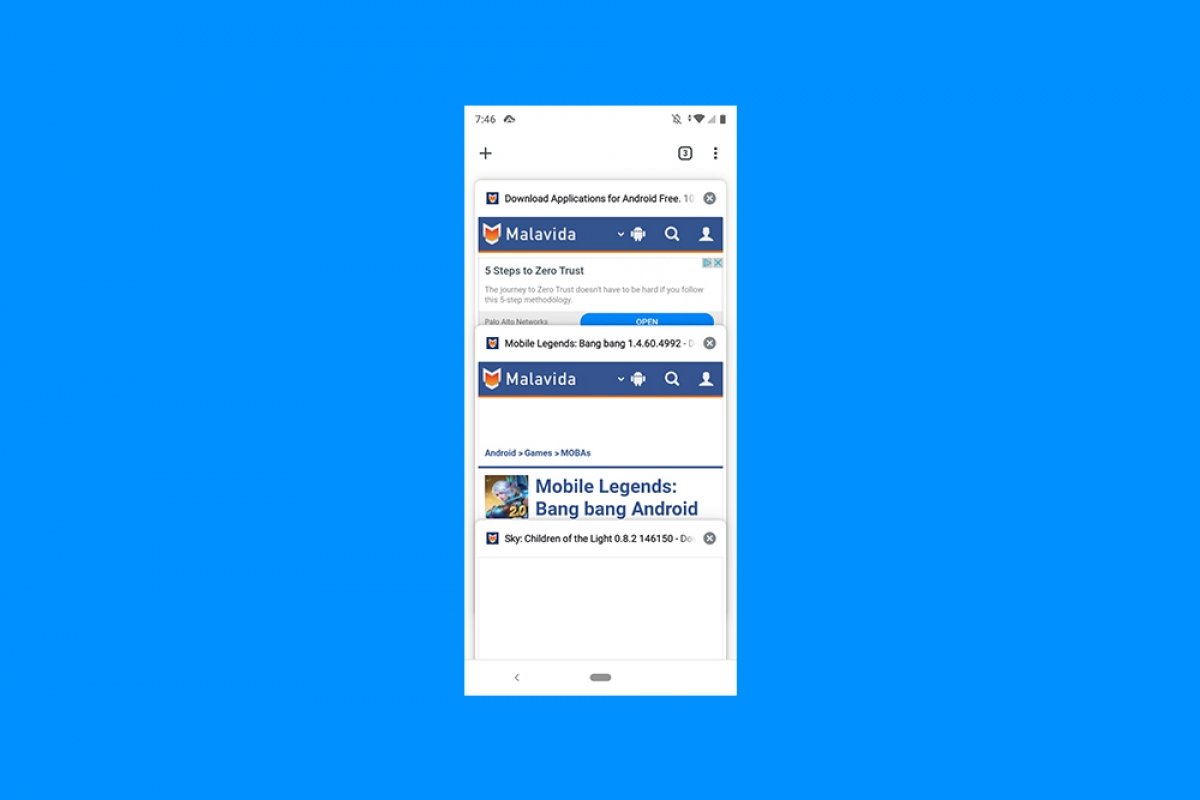Afin de fermer rapidement les onglets dans Chrome, il existe deux méthodes. Pour découvrir la première, ouvrez Chrome puis ouvrez plusieurs onglets. Appuyez ensuite sur le chiffre qui indique le nombre d’onglets ouverts et maintenez-le enfoncé :
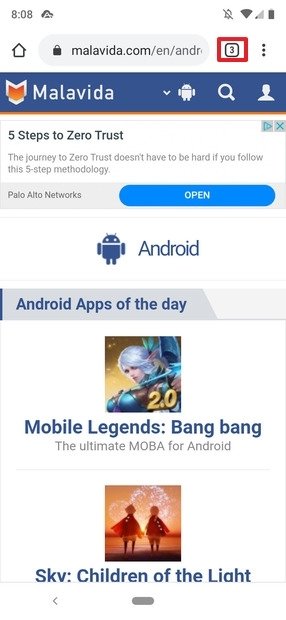 Bouton des onglets de Chrome
Bouton des onglets de Chrome
Le sous-menu suivant s’ouvre alors :
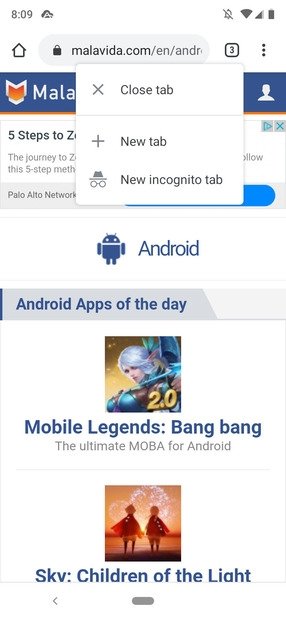 Menu contextuel après une longue pression
Menu contextuel après une longue pression
Grâce à ce menu rapide, vous pouvez fermer l'onglet actuel, ouvrir un nouvel onglet et même ouvrir un onglet de navigation privée. Comme ce qui vous intéresse consiste à fermer l'onglet, cliquez sur Fermer l’onglet :
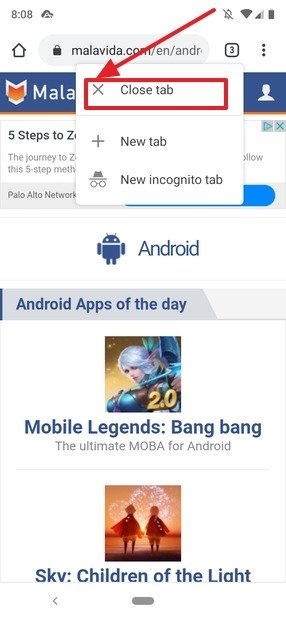 Fermer un onglet depuis le menu contextuel
Fermer un onglet depuis le menu contextuel
Passons maintenant à la deuxième méthode, qui est encore plus simple que la première. Toujours dans votre navigateur, avec plusieurs onglets ouverts, sur le même bouton n’appuyez cette fois que brièvement. Voici ce qui s’affiche alors :
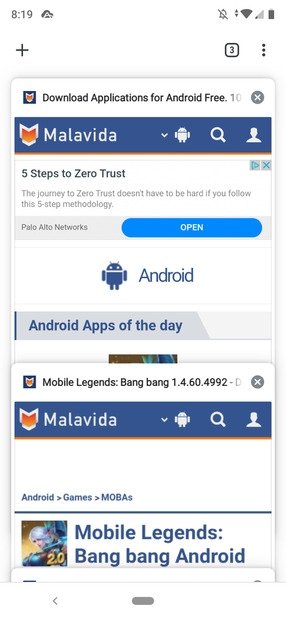 Aperçu de tous les onglets ouverts
Aperçu de tous les onglets ouverts
Si vous regardez attentivement, à côté de chaque onglet se trouve une touche qui vous permet de le fermer sans avoir à l’ouvrir :
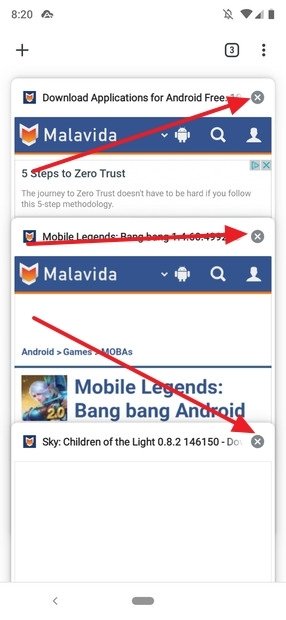 Bouton de fermeture rapide de différents onglets
Bouton de fermeture rapide de différents onglets
Ces innovations sont disponibles dans la version stable depuis la fin de l'année dernière, même si elles étaient déjà testées depuis un certain temps dans les autres versions de développement de Chrome. Avec l'arrivée de ce bouton, Google a cherché à ce que les utilisateurs arrêtent d'accéder au bouton du menu, où trop d'options leur étaient proposées qui (toujours selon eux) ne les aidaient pas à effectuer les tâches qu'ils avaient à l'esprit à ce moment-là.
Grâce à l'inclusion de ce nouvel élément dans l'interface, le contrôle des onglets a gagné en fluidité et en vitesse. Grâce à deux simples clics, vous pouvez fermer très rapidement les onglets, que ce soit un ou plusieurs à la fois.